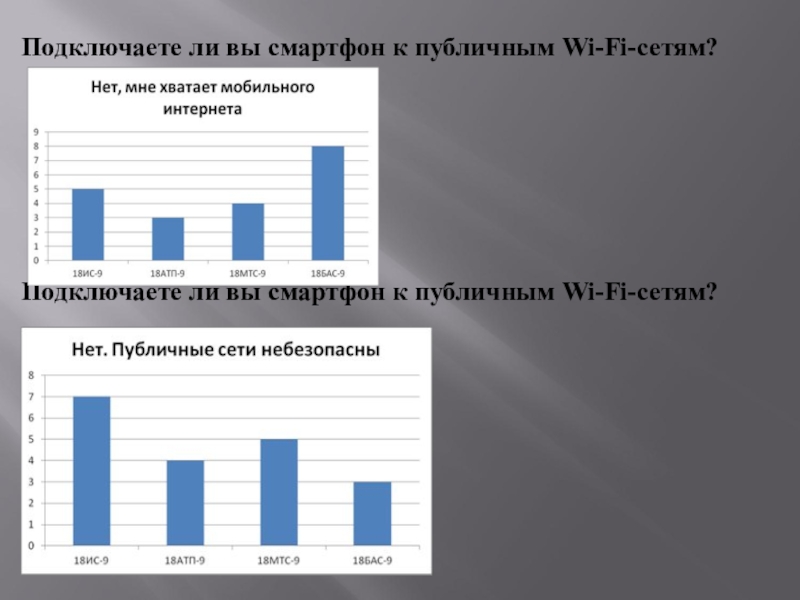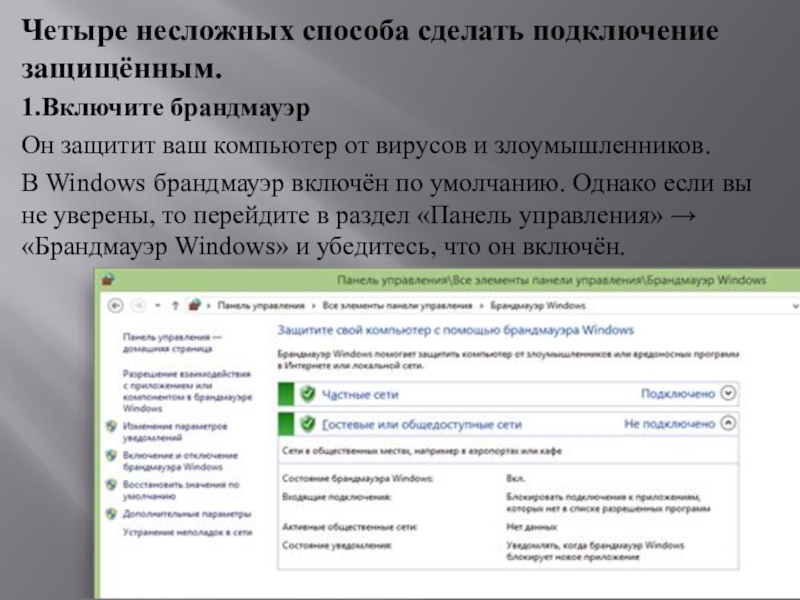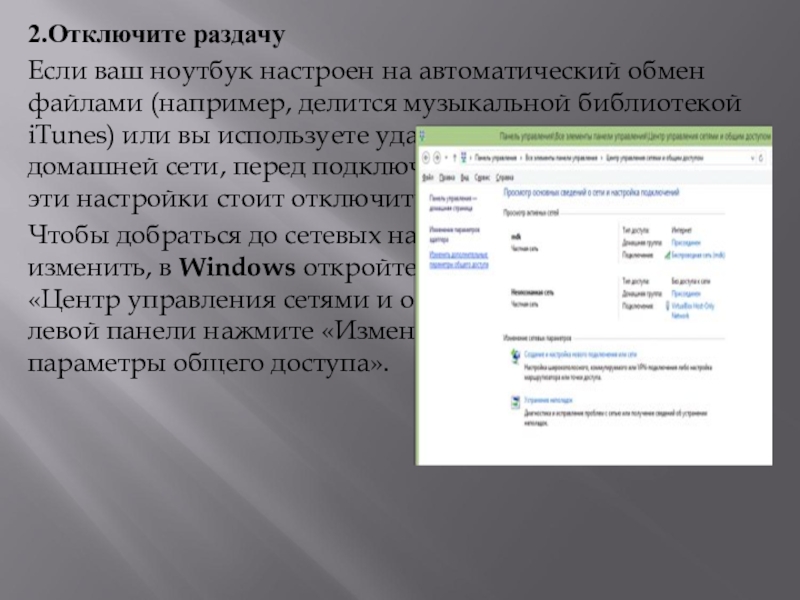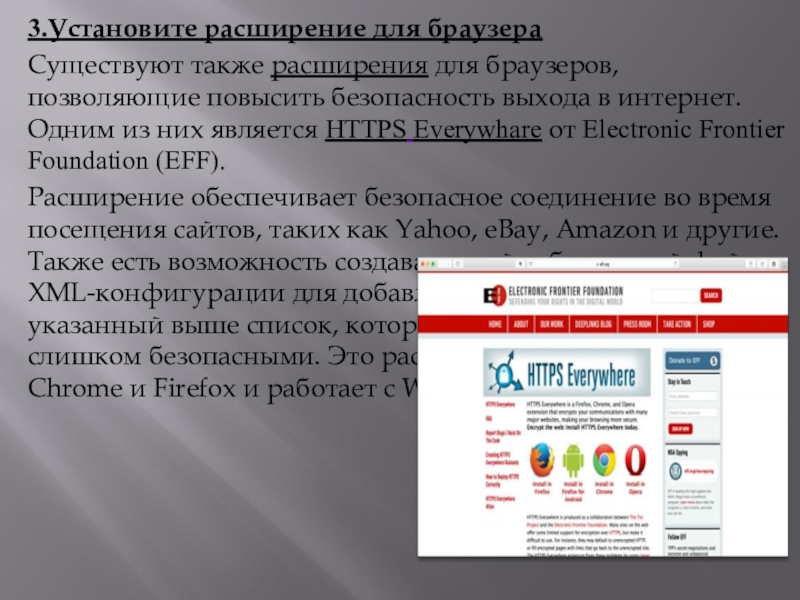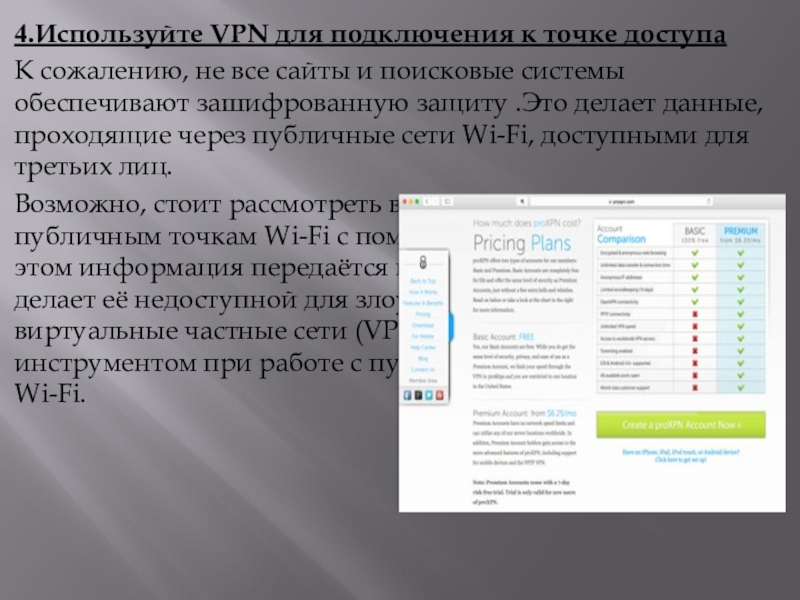Литовченко Алексей
Специальность:
Группа: 18 БАС-9
Руководитель: Закарина Лариса Эдуардовна
- Главная
- Разное
- Образование
- Спорт
- Естествознание
- Природоведение
- Религиоведение
- Французский язык
- Черчение
- Английский язык
- Астрономия
- Алгебра
- Биология
- География
- Геометрия
- Детские презентации
- Информатика
- История
- Литература
- Математика
- Музыка
- МХК
- Немецкий язык
- ОБЖ
- Обществознание
- Окружающий мир
- Педагогика
- Русский язык
- Технология
- Физика
- Философия
- Химия
- Шаблоны, фоны, картинки для презентаций
- Экология
- Экономика
Презентация, доклад к индивидуальному проекту по информатике на тему МЕРЫ БЕЗОПАСНОСТИ ДЛЯ ПОЛЬЗОВАТЕЛЯ WI FI
Содержание
- 1. Презентация к индивидуальному проекту по информатике на тему МЕРЫ БЕЗОПАСНОСТИ ДЛЯ ПОЛЬЗОВАТЕЛЯ WI FI
- 2. Использоване Wi-Fi сетей обусловлено удобством, мобильностью и относительной
- 3. Целью данного проекта является изучение технологии защиты
- 4. ИСТОРИЯ СОЗДАНИЯ WI-FIКорни Wi-Fi следует искать в
- 5. ИСТОРИЯ СОЗДАНИЯ WI-FIИ только спустя 6 лет
- 6. 2003 год — дата выхода очередной версии
- 7. В некоторых группах я провел анкетирование Вот
- 8. Подключаете ли вы смартфон к публичным Wi-Fi-сетям?Подключаете ли вы смартфон к публичным Wi-Fi-сетям?
- 9. Четыре несложных способа сделать подключение защищённым.1.Включите брандмауэрОн
- 10. 2.Отключите раздачуЕсли ваш ноутбук настроен на автоматический
- 11. 3.Установите расширение для браузераСуществуют также расширения для браузеров, позволяющие
- 12. 4.Используйте VPN для подключения к точке доступаК
- 13. Слайд 13
Использоване Wi-Fi сетей обусловлено удобством, мобильностью и относительной дешевизной Тема индивидуального проекта актуальна потому, что публичные сети являются объектом повышенного интереса злоумышленников, которые охотятся за личными данными.
Слайд 1ИНДИВИДУАЛЬНЫЙ ПРОЕКТ
по дисциплине «Информатика»
Тема: «МЕРЫ БЕЗОПАСНОСТИ ДЛЯ ПОЛЬЗОВАТЕЛЯ WI FI»
Обучающийся:
Слайд 2Использоване Wi-Fi сетей обусловлено удобством, мобильностью и относительной дешевизной
Тема индивидуального проекта
актуальна потому, что публичные сети являются объектом повышенного интереса злоумышленников, которые охотятся за личными данными.
Слайд 3Целью данного проекта является изучение технологии защиты информации в Wi-Fi сетях.
Определение наиболее эффективного способа защиты информации передающейся по Wi-Fi сети.
Задачи:
1. Изучение истории создания Wi-Fi.
2. Изучение устройства и принципа работы Wi-Fi сети.
3. Познакомиться с мерами безопасности для пользователя Wi-Fi в домашней сети.
4. Узнать, как защититься от возможных угроз общественного Wi-Fi.
5. Познакомить студентов с методами защиты своих персональных данных от мошенников.
Задачи:
1. Изучение истории создания Wi-Fi.
2. Изучение устройства и принципа работы Wi-Fi сети.
3. Познакомиться с мерами безопасности для пользователя Wi-Fi в домашней сети.
4. Узнать, как защититься от возможных угроз общественного Wi-Fi.
5. Познакомить студентов с методами защиты своих персональных данных от мошенников.
Слайд 4ИСТОРИЯ СОЗДАНИЯ WI-FI
Корни Wi-Fi следует искать в 1985 году, когда в
США Федеральное агентство по связи (англ. — Federal Communications Commission) дало добро на нелицензированное использование определенных частот радиоспектра всеми желающими. Такое законодательное начинание американских коллег поддержали аналогичными решениями госструктуры в других странах.
Слайд 5ИСТОРИЯ СОЗДАНИЯ WI-FI
И только спустя 6 лет тандем голландских компаний NCR
Corporation и AT&T первым на планете представил готовую к использованию технологию беспроводной передачи данных.
Слайд 62003 год — дата выхода очередной версии стандарта, а именно 802.11g.
Он совмещал в себе преимущества двух предшествующих спецификаций, поскольку поддерживающие его устройства передавали данные со скоростью до 54 Мбит/с, но теперь в более доступном диапазоне 2,4 ГГц. Так же в этом году появилась программа WPA. Предыдущая модель безопасности WEP (англ. — Wired Equivalent Privacy) отличалась высокой уязвимостью.
Слайд 7В некоторых группах я провел анкетирование
Вот результаты опроса:
Подключаете ли вы
смартфон к публичным Wi-Fi-сетям?
Подключаете ли вы смартфон к публичным Wi-Fi-сетям?
Подключаете ли вы смартфон к публичным Wi-Fi-сетям?
Слайд 8Подключаете ли вы смартфон к публичным Wi-Fi-сетям?
Подключаете ли вы смартфон к
публичным Wi-Fi-сетям?
Слайд 9Четыре несложных способа сделать подключение защищённым.
1.Включите брандмауэр
Он защитит ваш компьютер от
вирусов и злоумышленников.
В Windows брандмауэр включён по умолчанию. Однако если вы не уверены, то перейдите в раздел «Панель управления» → «Брандмауэр Windows» и убедитесь, что он включён.
В Windows брандмауэр включён по умолчанию. Однако если вы не уверены, то перейдите в раздел «Панель управления» → «Брандмауэр Windows» и убедитесь, что он включён.
Слайд 102.Отключите раздачу
Если ваш ноутбук настроен на автоматический обмен файлами (например, делится
музыкальной библиотекой iTunes) или вы используете удалённый доступ к нему в домашней сети, перед подключением к публичному Wi-Fi эти настройки стоит отключить.
Чтобы добраться до сетевых настроек, которые нужно изменить, в Windows откройте «Панель управления» → «Центр управления сетями и общим доступом». Затем на левой панели нажмите «Изменить дополнительные параметры общего доступа».
Чтобы добраться до сетевых настроек, которые нужно изменить, в Windows откройте «Панель управления» → «Центр управления сетями и общим доступом». Затем на левой панели нажмите «Изменить дополнительные параметры общего доступа».
Слайд 113.Установите расширение для браузера
Существуют также расширения для браузеров, позволяющие повысить безопасность выхода в
интернет. Одним из них является HTTPS Everywhare от Electronic Frontier Foundation (EFF).
Расширение обеспечивает безопасное соединение во время посещения сайтов, таких как Yahoo, eBay, Amazon и другие. Также есть возможность создавать свой собственный файл XML-конфигурации для добавления сайтов, не вошедших в указанный выше список, которые вы посчитаете не слишком безопасными. Это расширение доступно для Chrome и Firefox и работает с Windows, macOS и Linux.
Расширение обеспечивает безопасное соединение во время посещения сайтов, таких как Yahoo, eBay, Amazon и другие. Также есть возможность создавать свой собственный файл XML-конфигурации для добавления сайтов, не вошедших в указанный выше список, которые вы посчитаете не слишком безопасными. Это расширение доступно для Chrome и Firefox и работает с Windows, macOS и Linux.
Слайд 124.Используйте VPN для подключения к точке доступа
К сожалению, не все сайты
и поисковые системы обеспечивают зашифрованную защиту .Это делает данные, проходящие через публичные сети Wi-Fi, доступными для третьих лиц.
Возможно, стоит рассмотреть вопрос подключения к публичным точкам Wi-Fi с помощью VPN-сервера. При этом информация передаётся в зашифрованном виде, что делает её недоступной для злоумышленников. Поэтому виртуальные частные сети (VPN) являются полезным инструментом при работе с публичными точками доступа Wi-Fi.
Возможно, стоит рассмотреть вопрос подключения к публичным точкам Wi-Fi с помощью VPN-сервера. При этом информация передаётся в зашифрованном виде, что делает её недоступной для злоумышленников. Поэтому виртуальные частные сети (VPN) являются полезным инструментом при работе с публичными точками доступа Wi-Fi.